Laptop Asus bị lỗi màn hình xanh – Nguyên nhân & Cách xử lý hiệu quả
Laptop Asus bị lỗi màn hình xanh (Blue Screen of Death – BSOD) là một trong những sự cố nghiêm trọng khiến máy tính bị gián đoạn đột ngột, ảnh hưởng đến công việc và trải nghiệm của người dùng. Lỗi này có thể xuất phát từ nhiều nguyên nhân khác nhau, bao gồm cả phần cứng và phần mềm. Nếu không được xử lý kịp thời, tình trạng này có thể làm hư hỏng hệ thống và dẫn đến mất dữ liệu quan trọng.
Trong bài viết này, Trí Tiến Laptop sẽ giúp bạn tìm hiểu nguyên nhân gây ra lỗi màn hình xanh trên laptop Asus, hướng dẫn cách khắc phục nhanh chóng và cung cấp mẹo phòng tránh hiệu quả để giúp máy hoạt động ổn định hơn.
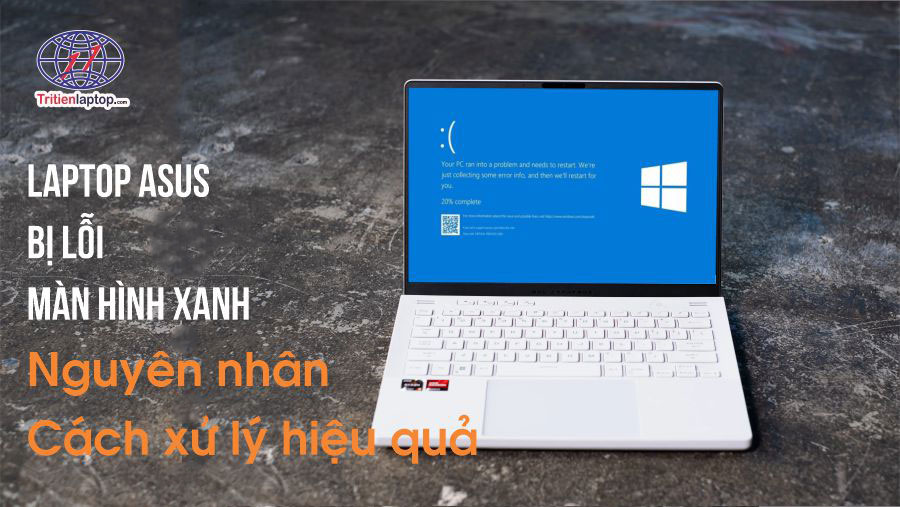
Nguyên nhân laptop Asus bị lỗi màn hình xanh
Có nhiều lý do khiến laptop Asus bị lỗi màn hình xanh. Dưới đây là những nguyên nhân phổ biến nhất:
Lỗi phần mềm, xung đột hệ điều hành
Driver bị lỗi hoặc không tương thích: Các trình điều khiển (driver) của card đồ họa, ổ cứng hoặc các thiết bị ngoại vi có thể không tương thích với phiên bản Windows đang sử dụng.
Cập nhật Windows thất bại: Một số bản cập nhật Windows có thể chứa lỗi hoặc không tương thích với phần cứng của laptop Asus.
Phần mềm độc hại, virus: Virus hoặc phần mềm độc hại có thể xâm nhập vào hệ thống, làm gián đoạn quá trình hoạt động của Windows và gây ra màn hình xanh.
Xung đột giữa các phần mềm: Cài đặt nhiều phần mềm cùng lúc hoặc sử dụng các phần mềm không tương thích có thể gây ra lỗi hệ thống.
Lỗi phần cứng
Ổ cứng bị lỗi: Ổ cứng laptop HDD hoặc SSD bị bad sector có thể gây ra lỗi màn hình xanh do hệ điều hành không thể truy xuất dữ liệu.
RAM gặp sự cố: Lỗi RAM hoặc khe cắm RAM bị lỏng cũng là một nguyên nhân phổ biến khiến laptop bị màn hình xanh.
Nhiệt độ quá cao: Khi laptop hoạt động quá tải hoặc hệ thống tản nhiệt kém, CPU/GPU có thể quá nóng và gây ra lỗi hệ thống.
Lỗi card đồ họa (GPU): Card đồ họa bị lỗi hoặc driver không tương thích cũng có thể là nguyên nhân gây ra màn hình xanh.
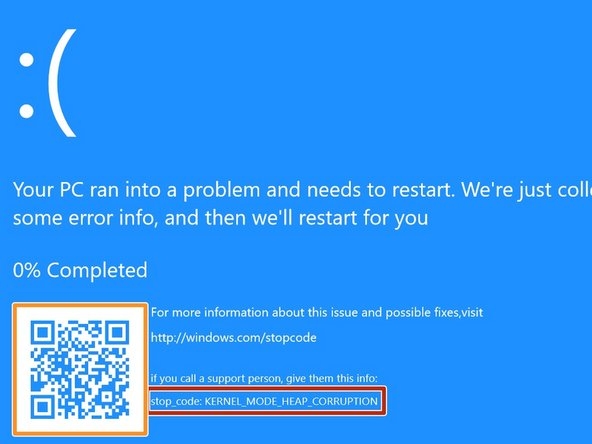
Cách khắc phục laptop Asus bị lỗi màn hình xanh
Khi gặp lỗi màn hình xanh trên laptop Asus, bạn có thể thử một số cách khắc phục sau:
Xử lý có bản
Tháo bỏ mọi thiết bị ngoại vi: Điều này áp dụng cho mọi thứ được gắn vào laptop của bạn – ổ đĩa flash, hub USB, cáp màn hình laptop Asus, thiết bị kết nối, ….
Kiểm tra bản cập nhật: Có thể tìm thấy menu cập nhật Windows trong Cài đặt cho hầu hết các phiên bản Windows.
Nếu thiết bị của bạn bị kẹt ở trang lỗi, hãy tắt máy hẳn bằng cách nhấn và giữ nút nguồn cho đến khi laptop tắt hẳn.
Khởi động lại laptop ở chế độ an toàn (Safe Mode)
Nhấn F8 hoặc Shift + F8 khi khởi động để vào chế độ Safe Mode.
Trong Safe Mode, kiểm tra xem có phần mềm nào mới cài đặt gây lỗi hay không và tiến hành gỡ bỏ.
Cập nhật hoặc cài đặt lại driver
Kiểm tra lỗi trong Device Manager. Nhấn phím Windows và X và chọn Device Manager từ menu. Nếu có lỗi, mục thu gọn trong cây Device sẽ được mở rộng và biểu tượng cảnh báo màu vàng sẽ xuất hiện cho bất kỳ thiết bị nào có lỗi.
Các phiên bản Windows hiện đại cung cấp hầu hết các bản cập nhật trình điều khiển thông qua các bản cập nhật Windows chuẩn. Nhấp chuột phải vào Menu Bắt đầu và nhấp vào Settings > Windows Update ở bên trái > Check for updates.
Nếu lỗi vẫn tiếp diễn, hãy thử gỡ cài đặt driver và tải phiên bản mới nhất từ trang web chính thức của Asus.
Kiểm tra ổ cứng
Mở Command Prompt (chạy với quyền Admin).
Gõ lệnh: chkdsk /f /r rồi nhấn Enter.
Hệ thống sẽ kiểm tra và sửa lỗi ổ cứng nếu phát hiện bất thường.
Chạy chẩn đoán để xác minh tình trạng ổ đĩa của bạn. MyAsus có chẩn đoán tích hợp sẵn, nhưng để có ảnh chụp nhanh, hãy sử dụng Crystal Disk Info.
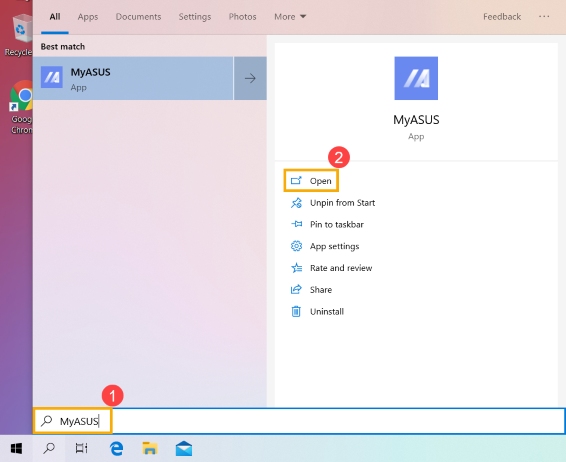
Bạn có thể kết nối ổ đĩa với một máy tính khác thông qua bộ chuyển đổi và chạy thử nghiệm từ đó nếu laptop của bạn không khởi động hoặc không dừng.
Nếu thiết bị của bạn có ổ đĩa cứng (HDD) truyền thống hơn, hãy cân nhắc thay thế bằng ổ đĩa thể rắn (SSD) để tăng hiệu suất. SSD tiết kiệm năng lượng hơn và nhanh hơn.
Quét virus và phần mềm độc hại
Virus máy tính và các phần mềm độc hại khác có thể gây hại đến tính ổn định của hệ thống. Chúng có thể tạo ra các vấn đề mà máy tính chỉ có thể khắc phục được khi khởi động lại.
- Quét máy tính của bạn bằng phần mềm diệt vi-rút. Nếu bạn không có phần mềm bảo mật chuyên dụng, hãy sử dụng Windows Defender. Có thể truy cập phần mềm này từ Ứng dụng bảo mật Windows trong hầu hết các phiên bản Windows.
- Xóa mọi thứ mà quá trình quét tìm thấy. Nó cũng có thể đề xuất khởi động lại để hoàn tất quá trình xóa.
Kiểm tra RAM
RAM có khả năng là thủ phạm phần cứng gây ra màn hình xanh lặp lại. May mắn thay, hầu hết các mẫu laptop Asus vẫn chứa ít nhất một thanh RAM mô-đun và thường dễ thay thế.
- Lỗi liên quan đến bộ nhớ có thể gây ra vô số lỗi màn hình xanh. Chúng thường tham chiếu đến tệp trang hoặc phân trang, đây là một cách Windows tham chiếu đến không gian có thể lưu dữ liệu tạm thời.
- Lắp lại các mô-đun RAM của bạn. Nhiều chân cắm nhỏ có thể hơi lệch. Tháo chúng ra và lắp lại có thể là tất cả những gì cần thiết để khắc phục sự cố này.
- Kiểm tra RAM của bạn bằng cách chạy chẩn đoán. MyAsus có chức năng kiểm tra RAM bị lỗi hoặc bạn có thể sử dụng Windows Memory Diagnostics.
- Các bài kiểm tra RAM thường rất dài và các lỗi nhỏ rất khó để tìm ra. Có thể cần chạy nhiều lần để tìm ra sự cố.
- Nếu bạn vừa nâng cấp RAM và gặp lỗi màn hình xanh, hãy kiểm tra tính tương thích của RAM đã lắp với laptop Asus của bạn.
- Nếu bạn cài đặt nhiều hơn một mô-đun, hãy đảm bảo thông số kỹ thuật khớp nhau. Ít nhất tốc độ và dung lượng phải giống hệt nhau.
- Thay thế bộ nhớ nếu chẩn đoán không thành công – bằng cách tăng kích thước tổng thể hoặc giữ nguyên số lượng và tốc độ.
- Một số laptop Asus sẽ có RAM được hàn vào bo mạch. Trong trường hợp này, bạn sẽ cần phải thay thế Bo mạch chủ laptop Asus.
Kiểm tra nhiệt độ laptop
Laptop của bạn càng hoạt động nhiều thì càng tỏa ra nhiều nhiệt. Nếu tỏa ra nhiều nhiệt hơn mức các linh kiện laptop Asus được đánh giá, máy tính của bạn có thể bị sập hoặc màn hình xanh.
- Kiểm tra nhiệt độ thực tế mà phần cứng của bạn đang đạt tới. Sử dụng Open Hardware Monitor hoặc bất kỳ phần mềm theo dõi nhiệt độ nào khác.
- Nếu nhiệt độ cao, ngay cả khi không có gì chạy, đã đến lúc bảo dưỡng định kỳ.
- Đảm bảo bộ tản nhiệt được gắn chặt nếu nhiệt độ CPU hoặc GPU cao. Nó phải được gắn chắc chắn bằng vít ở các góc.
- Để hiệu quả hơn, việc bôi lại keo tản nhiệt vào CPU (và GPU nếu laptop của bạn có phần cứng đồ họa chuyên dụng) có thể tối ưu hóa quá trình truyền nhiệt đến bộ tản nhiệt và giảm nhiệt độ hoạt động.
- Trong những trường hợp hiếm hoi, bộ tản nhiệt của bạn có thể cần phải được thay thế. Chúng không thường xuyên bị hỏng, nhưng thường sẽ có những dấu hiệu trực quan khi chúng bị hỏng. Đảm bảo không có chỗ uốn cong, gấp khúc hoặc lỗ nào trên các ống được gắn. Thay thế Bộ tản nhiệt cho laptop Asus nếu cần thiết.
Khôi phục hệ thống hoặc cài đặt lại Windows
Nếu các cách trên không hiệu quả, hãy thử System Restore để khôi phục Windows về trạng thái trước khi xảy ra lỗi.
Nếu lỗi vẫn tiếp tục, bạn có thể cài đặt lại Windows để đảm bảo hệ điều hành hoạt động ổn định.
>>> Cách sửa laptop Asus không lên màn hình – Hướng dẫn chi tiết
Mẹo phòng ngừa lỗi màn hình xanh của Asus
Để tránh tình trạng laptop Asus bị lỗi màn hình xanh, bạn nên thực hiện các biện pháp phòng ngừa sau:
- Cập nhật phần mềm và driver định kỳ:
Luôn cập nhật Windows, driver và BIOS mới nhất từ trang web chính thức của Asus để đảm bảo hệ thống hoạt động ổn định. Tránh cài đặt driver từ nguồn không rõ ràng.
- Cài đặt phần mềm chất lượng:
Chỉ tải phần mềm từ nguồn chính thống như Microsoft Store, trang web của nhà phát triển. Tránh sử dụng phần mềm bẻ khóa, có thể chứa mã độc gây lỗi hệ thống.
- Sử dụng phần mềm diệt virus:
Cài đặt phần mềm bảo mật uy tín và thường xuyên quét virus để bảo vệ máy tính khỏi các mối đe dọa từ phần mềm độc hại.
- Kiểm tra và bảo dưỡng phần cứng định kỳ:
Vệ sinh laptop thường xuyên để tránh bụi bẩn làm tắc nghẽn quạt tản nhiệt, gây quá nhiệt. Kiểm tra RAM, ổ cứng và card đồ họa định kỳ để phát hiện sớm các lỗi phần cứng.
- Quản lý nhiệt độ:
Điều quan trọng là phải duy trì thông gió và làm mát thích hợp bằng cách thường xuyên vệ sinh bụi khỏi quạt và lỗ thông hơi để tránh quá nhiệt.
- Sao lưu dữ liệu:
Nên sao lưu dữ liệu quan trọng thường xuyên để tránh mất mát trong trường hợp xảy ra sự cố bất ngờ hoặc lỗi phần cứng.
- Tránh ép xung:
Ép xung có thể gây áp lực quá mức lên các thành phần phần cứng, có khả năng gây mất ổn định. Nên tuân thủ các cài đặt do nhà sản xuất khuyến nghị.
Kết luận: Máy tính Asus bị lỗi màn hình xanh có thể xuất phát từ nhiều nguyên nhân, bao gồm cả phần mềm và phần cứng. Tuy nhiên, với những hướng dẫn trên, bạn hoàn toàn có thể tự kiểm tra và khắc phục sự cố nhanh chóng.
Nếu bạn đã thử tất cả các cách trên nhưng lỗi vẫn tiếp diễn, có thể phần cứng của laptop đã gặp sự cố nghiêm trọng. Hãy mang máy đến Trí Tiến Laptop – địa chỉ sửa chữa laptop uy tín, chuyên khắc phục các lỗi màn hình xanh, giúp laptop của bạn hoạt động mượt mà trở lại!
Liên hệ ngay để được tư vấn & hỗ trợ: Hotline: 0888 466 888





























![Surface Pro 5 [Kèm phím] Core i5/Ram 8GB/SSD 256GB Like New](https://tritienlaptop.com/wp-content/uploads/2022/12/Surface-Pro-5-kem-phim-add-1-100x100.jpg)


